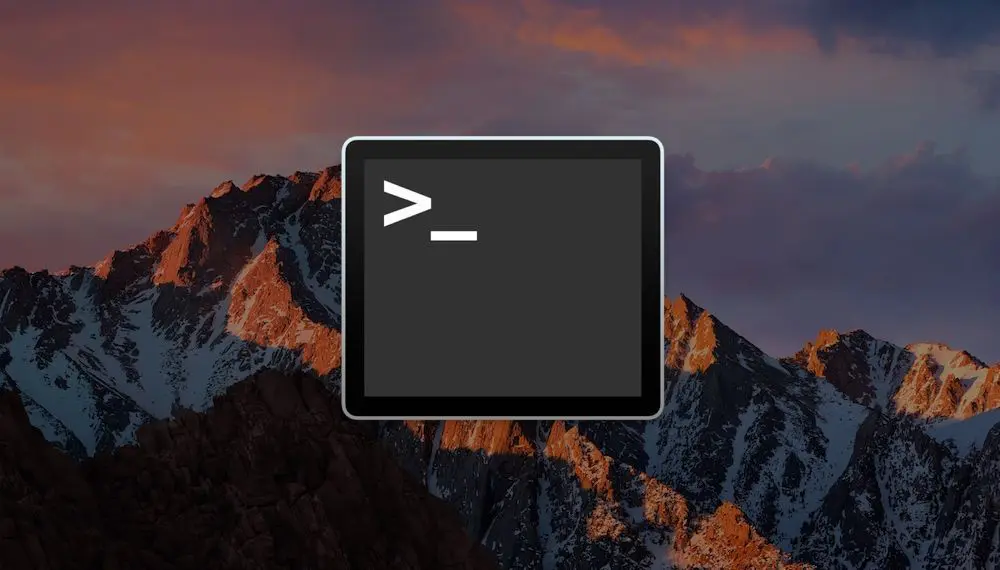Estos días tengo que hacer muchas migraciones de archivos por mi trabajo, y me he encontrado con que hay poca información sobre cómo comprimir en ZIP archivos y carpetas desde la Terminal de macOS. Quiero enseñarte cómo hacerlo fácilmente y que así puedas mejorar tu productividad. Con algunos pequeños trucos incluídos.
Comprimir archivos y carpetas en ZIP desde la Terminal de macOS
En macOS hay muchísimas formas de comprimir un archivo ZIP. Pero si trabajas con directorios y ficheros ocultos, o te gusta más hacerlo visualmente desde una Terminal, deberías probar estos métodos.
La Terminal de macOS nos permite hacer prácticamente de todo. Una de esas cosas que podemos hacer es comprimir cualquier archivo o carpeta en un archivo ZIP, incluyen subdirectorios y archivos ocultos como te comentaba.
Comandos para comprimir en ZIP desde Terminal
Para comprimir un archivo debes usar el comando:
zip -r nombrearchivo.zip directorio
Recuerda que puedes usar el punto para indicar el directorio en curso, el asterisco para seleccionar todos los archivos o el path directamente del directorio que quieres comprimir.
Para extraer un fichero, debes usar el comando:
unzip nobrearchivo.zip
Si lo dejas así tal cual se descomprimirá en el directorio en curso, aunque también puedes indicarle al final la ubicación de la descompresión.
Otro comando interesante, que te permite eliminar de la compresión los archivos _MACOSX, .Filename y los archivos .DS_Store es este
zip -r -X nombrearchivo.zip directorio
Si lo que quieres es comprimir todos los ficheros, incluso aunque sean ocultos, algo muy típico para comprimir ficheros y archivos recursivamente como el .php.ini o .htaccess es este:
zip -r nombrearchivo.zip *
Y con esto ya tendrías más o menos completo todo el abanico de posibilidades para comprimir en ZIP desde la Terminal de macOS. Claro está que estas solo son las más típicas, aunque hay muchas más posibilidades.
¿Quieres recomendarnos alguna otra? Puedes dejarlo abajo en los comentarios.